来源:小编 更新:2025-09-04 08:51:28
用手机看
你有没有想过,你的安卓手机里藏着多少秘密?别担心,今天我就要来告诉你,怎么轻松查到你的安卓系统信息,让你对自己的手机了如指掌!
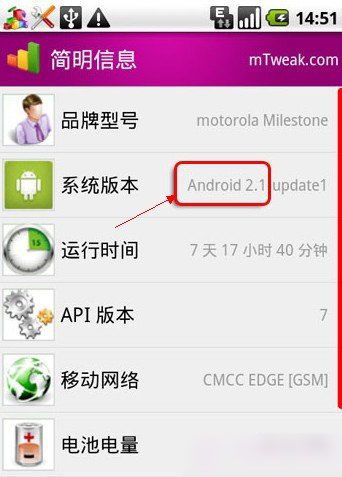
首先,让我们来个最简单的方法。打开你的安卓手机,找到“设置”图标,它通常是一个齿轮形状的图标。点击进入后,你会在屏幕上看到一系列选项,比如“系统”、“网络”、“电池”等等。在这些选项中,找到“系统”或者“关于手机”这样的选项,点击进入。
在这里,你就能看到你的手机型号、操作系统版本、系统更新日期等重要信息。有时候,你还能看到一些关于手机硬件的信息,比如处理器型号、内存大小等。
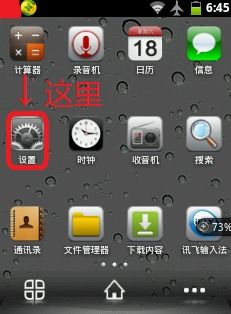
如果你是个喜欢探索的科技爱好者,那么命令行可能是你的菜。在安卓手机上,你可以通过以下步骤来查看系统信息:
1. 打开“设置”,找到“开发者选项”。
2. 确保开发者选项已经开启,如果没有,你需要先开启它。
3. 在开发者选项中,找到“USB调试”并开启。
4. 将你的手机连接到电脑,并确保电脑上安装了安卓调试工具,比如ADB(Android Debug Bridge)。
5. 在电脑上打开命令行窗口,输入以下命令:
adb shell
6. 在命令行中,输入以下命令:
cat /proc/cpuinfo
7. 按回车键,你就能看到关于CPU的信息了。
同样的方法,你可以使用以下命令来查看内存信息:
cat /proc/meminfo
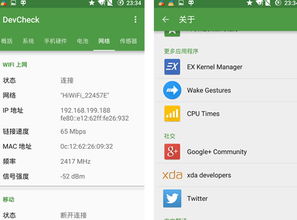
如果你不想手动操作,也可以通过第三方应用来查看系统信息。在应用商店搜索“系统信息”或者“手机信息”,你会找到很多这样的应用。这些应用通常会提供比系统设置更详细的信息,包括但不限于系统版本、硬件信息、电池健康度等。
有时候,系统更新日志也能提供一些有用的信息。以下是如何查看系统更新日志的步骤:
1. 打开“设置”,找到“系统”或“关于手机”。
2. 在这里,找到“系统更新”或“系统日志”这样的选项。
3. 点击进入,你就能看到系统更新的历史记录和相关信息。
在查看系统信息的过程中,请注意以下几点:
1. 不要随意修改系统设置,以免影响手机正常使用。
2. 在使用第三方应用时,请确保应用来源可靠,避免下载恶意软件。
3. 如果你对系统信息有特殊需求,建议咨询专业人士。
通过以上方法,你就可以轻松查到你的安卓系统信息了。这样一来,你对手机的了解会更加深入,也能更好地维护和保养你的手机。快来试试吧!